9 วิธีเก็บข้อมูลสำคัญของคุณ ให้ยังเป็นความลับและปลอดภัย

เวลาที่คุณมีข้อมูลสำคัญ ไม่ว่าจะเป็นรูปภาพ วิดีโอ ข้อมูลด้านการเงิน ข้อมูลที่เป็นบันทึกส่วนตัว หรือแม้กระทั่งพาสส์เวิร์ด แน่นอนว่าสิ่งแรกที่ต้องคำนึงเลยก็คือ การจัดเก็บอย่างไรให้เหมาะสม และทำอย่างไรให้ปลอดภัย
โดยเฉพาะเมื่อเป็นไฟล์ดิจิทัลด้วยแล้ว แม้จะเก็บง่าย แค่มีพื้นที่เก็บข้อมูล ปัจจุบันมีให้เลือกเป็น TB หรือ 1000GB แต่สิ่งที่ไม่ง่ายก็คือ เก็บไฟล์เหล่านี้ให้ปลอดภัยได้อย่างไร และต้องนำกลับมาใช้ได้สะดวกเมื่อต้องการ ซึ่งดูจะเป็นโจทย์ที่ยากไม่น้อย
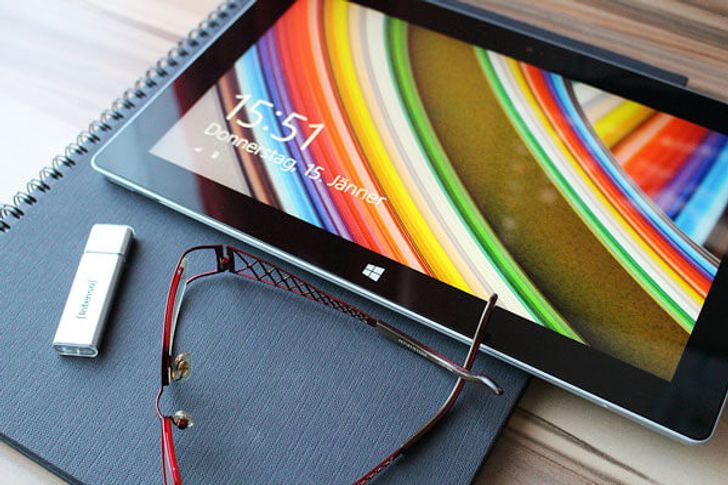
แต่คงต้องแยกออกมาก่อนครับว่า ข้อมูลสำคัญที่มีอยู่ และต้องการจะเก็บไว้นั้น แบ่งออกเป็น 2 แบบคือ แบบแรกคือ เน้นเก็บแบบถาวร ไม่ค่อยนำมาใช้ เช่น ภาพถ่ายหรือไฟล์ข้อมูลบัญชีสำคัญ ซึ่งนาน ๆ อาจจะเปิดดูสักครั้ง กับแบบที่ 2 คือ มีความสำคัญ เป็นความลับ แต่อาจต้องหยิบมาใช้บ่อย ทั้งสองแบบนี้อาจเหมือนกันตรงที่ เป็นข้อมูลสำคัญ และบางอย่างเป็นความลับ ต่างกันเพียงความถี่ในการหยิบมาใช้ ดังนั้นการจัดเก็บก็อาจจะมีตั้งแต่ รูปแบบพื้นฐาน ไปจนถึงทางเลือกที่ยากแต่ปลอดภัยสูง
1. เก็บใส่ Storage

เป็นวิธีที่ง่ายและสะดวกสำหรับหลาย ๆ คน เพียงแค่มี External HDD สักตัว จากนั้นก็เก็บไฟล์ต่าง ๆ ที่คุณต้องการจัดเก็บเอาไว้ แต่คุณต้องมั่นใจว่าเก็บเอาไว้กับตัวได้เสมอ ไม่มีใครมาหยิบไปใช้ หรือถ้าให้มั่นใจ ก็ให้ใช้วิธีเข้ารหัสไดรฟ์หรือใส่ไฟล์แบบบีบอัดและ Hidden file ผสมผสานเอาไว้ก็น่าจะปลอดภัยยิ่งขึ้น
2. ZIP file ใส่รหัส
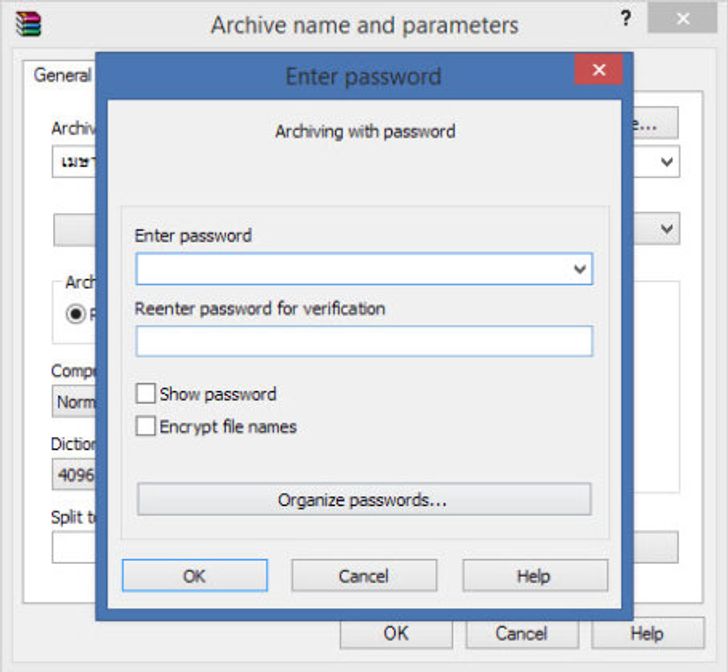
น่าจะเป็นรูปแบบการเก็บไฟล์ที่ปลอดภัยและให้ความมั่นใจได้ดีทีเดียว ที่สำคัญเก็บไฟล์ได้ทุกรูปแบบ เพียงแค่คุณเก็บบรรดาไฟล์ที่ต้องการเอาไว้รวมกัน จากนั้นใช้โปรแกรมบีบอัดไฟล์ อย่างเช่น WinRAR เมื่อสั่งบีบไฟล์ ให้เราเลือกใส่รหัสเข้าไปด้วย เวลาที่เปิดใช้ จะมีการถามรหัสผ่านทุกครั้ง แน่นอนว่าปลอดภัยในการใช้งาน กรณีที่ต้องใช้ไฟล์เป็นรายวัน ก็เพียงเปิดไฟล์ที่ต้องการ เมื่อปิดก็บันทึกซ้ำเข้าไปเท่านั้นเอง
3. เก็บไว้บน Cloud
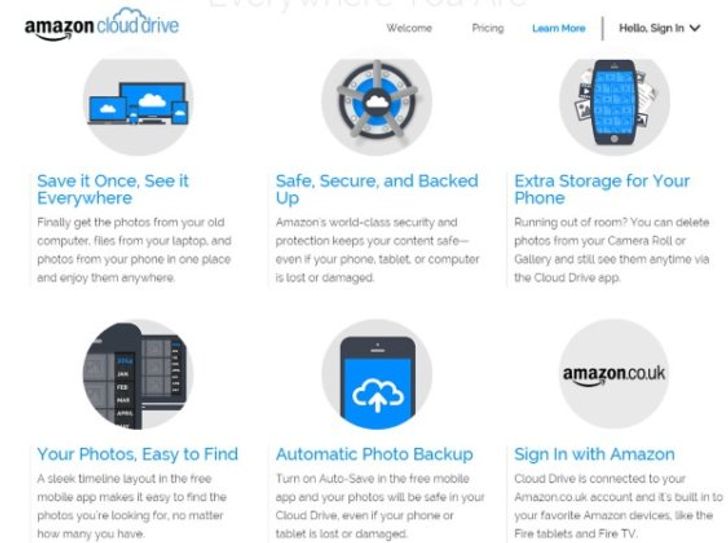
ในอดีตหลายคนมองว่าข้อมูลที่เก็บไว้บนอินเทอร์เน็ตนั้นเป็นเรื่องยุ่งยาก มีค่าใช้จ่ายสูงและไม่ปลอดภัย แต่ในปัจจุบันระบบ Cloud มีให้บริการอยู่มากมาย และการจัดเก็บข้อมูลในรูปแบบที่แยกกระจายไปยังจุดต่างๆ ก็ทำให้เกิดความปลอดภัยและมั่นใจได้ ราคาถูกลง แต่ได้พื้นที่ใหญ่ขึ้น มีผู้ให้บริการอยู่หลายสิบราย ที่สำคัญคุณยังเชื่อมโยงเข้าถึงข้อมูลส่วนตัวได้ทุกที่ที่มีอินเทอร์เน็ตอีกด้วย
4. เก็บใส่สมาร์ทโฟนที่ยืนยันด้วยเอกลักษณ์ตัวบุคคล

สมาร์ทโฟนถือว่าเป็นอีกหนึ่งเครื่องมือที่ช่วยเพิ่มความปลอดภัยให้กับไฟล์ส่วนตัว ไม่ว่าจะเป็นรูปภาพ เอกสารหรือไฟล์งานอื่น ๆ ที่รองรับ เพราะอย่างน้อยเป็นอุปกรณ์ที่เราไม่ได้ใช้ร่วมกับคนอื่น ยิ่งปัจจุบันมีระบบความปลอดภัยเช่นการสแกนลายนิ้วมือบนเครื่องเพื่อเข้าใช้งาน ก็ยิ่งเพิ่มความมั่นใจได้มาก เพราะมีเพียงเจ้าของลายนิ้วมือเท่านั้นที่จะเข้าไปใช้งานได้ ติดเพียงอย่างเดียวคือ พื้นที่จัดเก็บมีน้อย
5. เข้ารหัสด้วยโปรแกรม
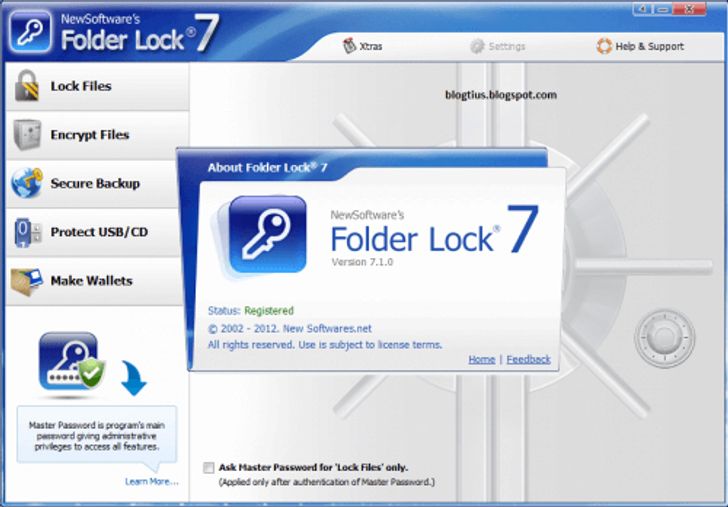
เป็นอีกวิธีหนึ่งที่ช่วยให้คุณควบคุมการใช้งานไฟล์ได้อย่างปลอดภัย ด้วยโปรแกรมที่มีอยู่มากมาย อย่างเช่น Folder lock หรือ My Lockbox ซึ่งมีทั้งการเข้ารหัส สำรองไฟล์หรือใช้ปกป้อง USB drive ได้อีกด้วย เรียกว่าครบเครื่อง เหมาะทั้งไฟล์ที่จะเก็บยาว ๆ หรือจะใช้ร่วมกับไฟล์แบบวันต่อวันก็ได้
6. แฟลชไดรฟ์แบบเข้ารหัสด้วยฮาร์ดแวร์

ปัจจุบันมีแฟลชไดรฟ์หลายรุ่นที่รองรับการเข้ารหัส สำหรับการบันทึกข้อมูลอย่างปลอดภัย แต่ส่วนใหญ่จะเป็นแบบซอฟต์แวร์ จะมีบางรุ่นที่ออกแบบมาเพื่อกลุ่มงานธุรกิจโดยเฉพาะ อย่างเช่น Kingston DataTraveler 2000 ที่มาพร้อมปุ่มให้คุณกดรหัสจากบนแฟลชไดรฟ์ได้ทันที และยังสามารถลบไฟล์ทิ้งในกรณีที่หากมีความพยายามกดรหัสผิด ๆ ตามจำนวนครั้งที่กำหนดไว้ แบบนี้ปลอดภัย ใช้ง่ายและเก็บไฟล์ได้หลายรูปแบบ
7. Hidden file
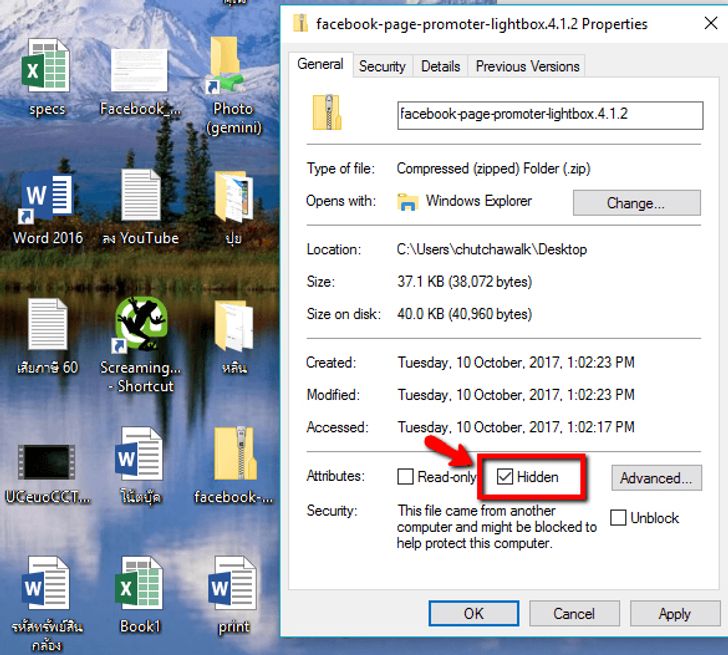
เป็นอีกวิธีหนึ่งที่ค่อนข้างปลอดภัย และทำได้ง่าย ๆ ในเบื้องต้น ซึ่งเป็นวิธีการซ่อนไฟล์ ไม่ให้ใครเห็น ซึ่งก็คือ เอาไฟล์ใส่ไว้ในโฟลเดอร์ กรณีที่มีไฟล์จำนวนมาก จากนั้นคลิกขวาที่โฟลเดอร์ แล้วเลือก Properties > General แล้วเลือก Hidden file ในกรณีนี้เหมาะสำหรับการเปิดใช้ไฟล์บ่อย แต่สิ่งที่ต้องระวังคือ เวลาฟอร์แมตฮาร์ดดิสก์ อย่าลืม Show file แล้วหาที่เก็บสำรอง ไม่อย่างนั้นจะสูญหายเพราะเราลืมได้
8. เก็บไฟล์ MS Office ให้เป็นส่วนตัว
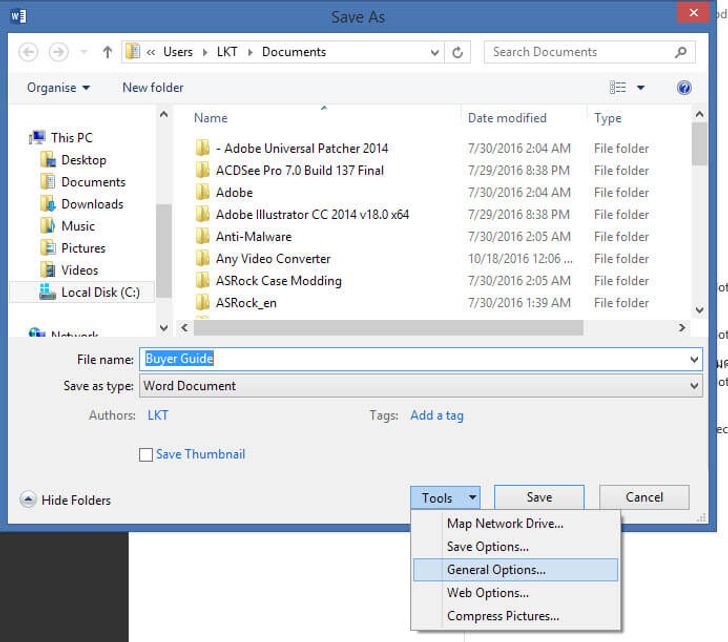
ใครที่มีไฟล์เอกสารสำคัญ เก็บในรูปแบบของไฟล์ MS Word แต่ต้องหยิบออกมาใช้บ่อย ไม่ได้เก็บไว้ยาว ๆ เราสามารถตั้งรหัสผ่านให้กับไฟล์เหล่านี้ชนิดไฟล์ต่อไฟล์ได้ด้วยวิธีการง่าย ๆ คือ เมื่อจะเก็บไฟล์ ให้เลือกไปที่ Save As > General > ใส่รหัสในช่องแรก จากนั้นเลือก Ok และใส่รหัสเดิมซ้ำเพื่อเป็นการยืนยัน เท่านี้ใครที่จะเปิดไฟล์ก็ต้องใช้รหัสในการเปิด ซึ่งเจ้าของไฟล์ก็ใช้สะดวกด้วย
9. เก็บเข้าตู้เซฟ

ข้อนี้ขอขำๆ ครับ อาจไม่ได้จริงจังมากนัก เป็นอีกทางเลือกหนึ่งสำหรับใครก็ตามที่มีอุปกรณ์ Storage เช่น HDD, SSD หรืออื่น ๆ ที่เก็บข้อมูลสำคัญเอาไว้ และไม่อยากใส่ไว้ในเครื่องคอมพ์ให้เกะกะ แต่ก็กลัวว่าทิ้งไว้ข้างนอกจะหาย ถ้าที่บ้านมีตู้เซฟ ก็อาจจะย้ายเอาไปไว้ในนั้นก็ได้ อย่างน้อยก็น่าจะช่วยลดความกังวลในการหาที่เก็บลงไปได้เยอะ ที่สำคัญยังใช้ตู้เซฟได้อย่างคุ้มค่าอีกด้วย แต่อย่าลืมรหัสตู้เซฟก็แล้วกันครับ






